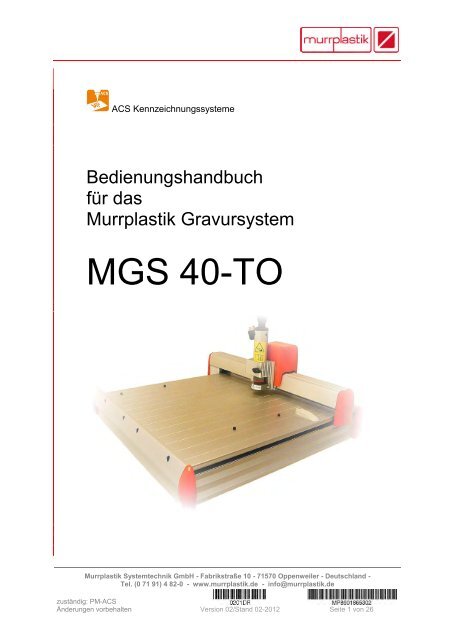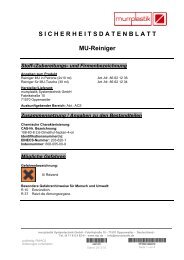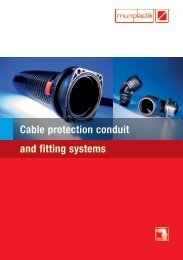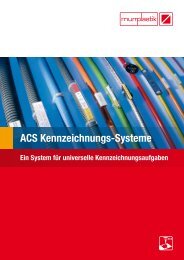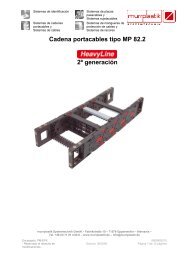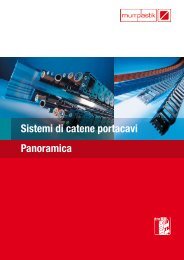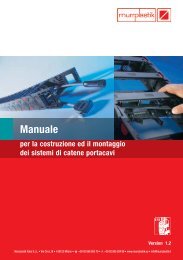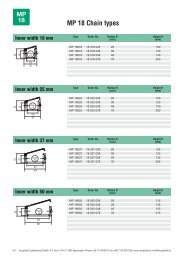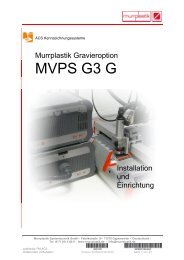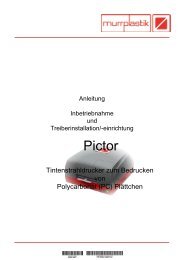MGS 40-TO - Murrplastik Systemtechnik
MGS 40-TO - Murrplastik Systemtechnik
MGS 40-TO - Murrplastik Systemtechnik
Sie wollen auch ein ePaper? Erhöhen Sie die Reichweite Ihrer Titel.
YUMPU macht aus Druck-PDFs automatisch weboptimierte ePaper, die Google liebt.
ACS Kennzeichnungssysteme<br />
Bedienungshandbuch<br />
für das<br />
<strong>Murrplastik</strong> Gravursystem<br />
<strong>MGS</strong> <strong>40</strong>-<strong>TO</strong><br />
<strong>Murrplastik</strong> <strong>Systemtechnik</strong> GmbH - Fabrikstraße 10 - 71570 Oppenweiler - Deutschland -<br />
Tel. (0 71 91) 4 82-0 - www.murrplastik.de - info@murrplastik.de<br />
zuständig: PM-ACS<br />
Änderungen vorbehalten Version 02/Stand 02-2012<br />
8901803011 Seite 1 von intern!Version 26 02
Inhaltsverzeichnis<br />
1 SICHERHEITSHINWEISE ..................................................................... 3<br />
1.1 Vorsichtsmaßnahmen und Warnhinweise .......................................... 4<br />
2 Einleitung ............................................................................................. 5<br />
2.1 Produktbeschreibung ........................................................................... 5<br />
3 Lieferumfang ........................................................................................ 5<br />
3.1 Gerätekomponenten ............................................................................. 6<br />
4 Geräteaufbau ........................................................................................ 8<br />
5 Inbetriebnahme des Beschriftungsgerätes ....................................... 9<br />
5.1 Aufstellung ............................................................................................ 9<br />
5.2 Anschließen des Gerätes ................................................................... 10<br />
5.2.1 Netzanschluss ...................................................................................................10<br />
5.2.2 Verbindungskabel .............................................................................................10<br />
5.2.3 USB-Kabel .........................................................................................................10<br />
5.3 Montage des Klemmblocks, Stativrohrs und Schlauchhalters ....... 11<br />
5.4 Auflegen der Grundplatte GPU A4 .................................................... 12<br />
5.5 Auflegen des Materials auf die Grundplatte ..................................... 12<br />
6 Bedienung des Gerätes ..................................................................... 13<br />
6.1 Ein- und Ausschalten ......................................................................... 13<br />
6.2 Das Bedienfeld .................................................................................... 13<br />
6.3 Stichel-Nullstellung (Normalisierung) ............................................... 15<br />
6.4 Wechsel des Stichels ......................................................................... 16<br />
7 Installation und Einrichtung des Geräte-Treibers ........................... 18<br />
7.1 Installationsablauf .............................................................................. 18<br />
7.2 Einstellungen im Gerätetreiber .......................................................... 21<br />
7.2.1 Papiergröße .......................................................................................................21<br />
7.2.2 Geschwindigkeit (Vorschub) ...........................................................................22<br />
7.3 Einstellungen in der Software ........................................................... 23<br />
8 Wartung, Pflege und Reinigung ........................................................ 24<br />
8.1 Allgemeine Pflege des Geräts ........................................................... 24<br />
8.2 Reinigung des Gerätes ....................................................................... 24<br />
9 Technische Daten .............................................................................. 25<br />
<strong>Murrplastik</strong> <strong>Systemtechnik</strong> GmbH - Fabrikstraße 10 - 71570 Oppenweiler - Deutschland -<br />
Tel. (0 71 91) 4 82-0 - www.murrplastik.de - info@murrplastik.de<br />
zuständig: PM-ACS<br />
Änderungen vorbehalten Version 02/Stand 02-2012<br />
8901803011 Seite 2 von intern!Version 26 02
1 SICHERHEITSHINWEISE<br />
Zur Sicherheit Ihres Produktes und dessen störungsfreien Betriebes lesen Sie bitte die<br />
folgenden Hinweise zur Installation und Bedienung. Sie enthalten wichtige Informationen<br />
zur Bedienersicherheit und zur Vermeidung von Problemen mit dem Gerät<br />
Generelle Hinweise und Symbole<br />
WARNUNG!<br />
Folgen Sie unbedingt diesen Hinweisen und Vorgehensweisen, um sich vor<br />
körperlichem Schaden oder Tod zu bewahren.<br />
ACHTUNG!<br />
Folgen Sie diesen Hinweisen und Vorgehensweisen, um Störungen des<br />
Gerätes und Schäden am Gerät zu vermeiden.<br />
EINSCHRÄNKUNG!<br />
Weist auf ein unzulässiges Vorgehen für dieses Produkt hin.<br />
HINWEIS!<br />
Hier finden Sie zusätzliche Informationen.<br />
<strong>Murrplastik</strong> <strong>Systemtechnik</strong> GmbH - Fabrikstraße 10 - 71570 Oppenweiler - Deutschland -<br />
Tel. (0 71 91) 4 82-0 - www.murrplastik.de - info@murrplastik.de<br />
zuständig: PM-ACS<br />
Änderungen vorbehalten Version 02/Stand 02-2012<br />
8901803011 Seite 3 von intern!Version 26 02
1.1 Vorsichtsmaßnahmen und Warnhinweise<br />
Verwenden Sie ausschließlich das zum Lieferumfang gehörige<br />
Netzkabel mit Kaltgerätestecker und 16A-Absicherung. Sonst könnte<br />
das Gerät beschädigt werden (Brandgefahr).<br />
Schließen Sie das Gerät niemals an einen Stromkreis an, der den<br />
Angaben auf dem Typenschild nicht entspricht. Dadurch könnte das<br />
Gerät beschädigt werden (Brandgefahr).<br />
Öffnen Sie niemals das Gerät und bringen Sie niemals selbst<br />
Änderungen an. Dies kann zu Brandgefahr, Funktionsstörungen und<br />
Verletzungen führen.<br />
Verwenden Sie für die Bestückung des Gerätes ausschließlich<br />
original Grundplatten. Sonst könnte das Gerät beschädigt werden.<br />
Wenn das Netzkabel beschädigt ist, lösen Sie bitte sofort den<br />
Netzanschluss. Wählen Sie außerdem eine stabile Steckdose. Bei<br />
Verwendung einer beschädigten Steckdose könnte das Gerät<br />
beschädigt werden.<br />
Ziehen Sie beim Lösen des Netzanschlusses immer am Stecker und<br />
niemals am Kabel. Sonst können die Adern reißen, was zu<br />
Stromschlag bzw. Brand führen kann.<br />
Verlegen Sie das Netzkabel immer so, dass man nicht darüber<br />
stolpern kann und dass es weder gequetscht noch anderweitig<br />
beschädigt werden kann (Stromschlaggefahr).<br />
Lassen Sie während des Betriebs genügend Freiraum um das Gerät,<br />
um einen Wärmestau im Gehäuse zu vermeiden (Brandgefahr).<br />
Stellen Sie das Gerät auf eine ebene Oberfläche. Andernfalls könnte<br />
das Gerät verrutschen bzw. fallen, was zu Schäden oder<br />
Verletzungen führen kann.<br />
Achten Sie darauf, dass weder Flüssigkeiten noch<br />
Metallgegenstände in das Geräteinnere gelangen (Brandgefahr).<br />
Wenn Sie das Gerät längere Zeit nicht verwenden, lösen Sie bitte<br />
den Netzanschluss.<br />
<strong>Murrplastik</strong> <strong>Systemtechnik</strong> GmbH - Fabrikstraße 10 - 71570 Oppenweiler - Deutschland -<br />
Tel. (0 71 91) 4 82-0 - www.murrplastik.de - info@murrplastik.de<br />
zuständig: PM-ACS<br />
Änderungen vorbehalten Version 02/Stand 02-2012<br />
8901803011 Seite 4 von intern!Version 26 02
2 Einleitung<br />
Sie haben sich für ein hochwertiges Produkt von <strong>Murrplastik</strong> <strong>Systemtechnik</strong><br />
entschieden. Wir wünschen Ihnen mit dem Gravursystem <strong>MGS</strong> <strong>40</strong>-<strong>TO</strong> viel<br />
Erfolg.<br />
2.1 Produktbeschreibung<br />
Beim <strong>MGS</strong> <strong>40</strong>-<strong>TO</strong> handelt es sich um ein Graviersystem, das auf der Basis<br />
eines modifizierten Plotters aufgebaut ist. Die Graviereinheit ist fest angebracht<br />
und kann nicht gegen einen anderen Technologiekopf ausgetauscht werden.<br />
Der Graviercontroller ist (im Gegensatz zur Gravieroption MVPS G3G) nicht als<br />
externes Gerät ausgeführt, sondern im Gehäuse des Basisgerätes integriert.<br />
Das Gerät ist zur Bearbeitung folgender <strong>Murrplastik</strong>-Materialien vorgesehen:<br />
DM/DMG/TMG mehrschichtiges Kunstoffmaterial<br />
ALU eloxiertes Aluminium<br />
ALM Mehrschichtmaterial aus Kunststoff/Aluminium<br />
Die Bearbeitung anderer Materialien geschieht auf eigenes Risiko und Gefahr.<br />
3 Lieferumfang<br />
Nach Erhalt des Beschriftungsgerätes prüfen Sie bitte die Lieferung auf<br />
Vollständigkeit und Unversehrtheit. Bewahren Sie bitte die Umverpackung auf,<br />
damit im Servicefall ein gesicherter Transport gewährleistet ist.<br />
<strong>MGS</strong> <strong>40</strong> – <strong>TO</strong> Basisgerät<br />
Hubeinheit mit Gravierspindel (inkl. Stichel 15° / 0.5 mm)<br />
Stativrohr mit Klemmblock und Kabel-/Schlauchhalterung<br />
Netzanschlusskabel<br />
USB-Kabel<br />
Anschlussleitung für Gravierspindel, 3-polig<br />
Anschlussleitung für Staubsauger, 4-polig<br />
Saugschlauch<br />
Optional:<br />
Aufspannmatte GPU A4 oder Vakuumplatte A4<br />
Vakuumpumpe<br />
Staubsauger VC G3<br />
Adapter für Staubsaugeranschluss als externe Vakuumpumpe<br />
Steuerbare Steckdose für externen Staubsauger<br />
<strong>Murrplastik</strong> <strong>Systemtechnik</strong> GmbH - Fabrikstraße 10 - 71570 Oppenweiler - Deutschland -<br />
Tel. (0 71 91) 4 82-0 - www.murrplastik.de - info@murrplastik.de<br />
zuständig: PM-ACS<br />
Änderungen vorbehalten Version 02/Stand 02-2012<br />
8901803011 Seite 5 von intern!Version 26 02
3.1 Gerätekomponenten<br />
Basisgerät <strong>MGS</strong> <strong>40</strong>-<strong>TO</strong><br />
Hubeinheit mit Gravierspindel<br />
Die Hubeinheit ist mit bereits eingesetzter Spindel fest<br />
vormontiert. In der Spindel befindet sich ein Stichel mit 15°<br />
Spitzenwinkel und 0.5 mm Durchmesser (Standard).<br />
Stativrohr mit Klemmblock und<br />
Kabel-/Schlauchhalterung<br />
Dienen zur Befestigung und Führung des Spindelkabels und<br />
des Absaugschlauches über dem Plotterbett während des<br />
Graviervorgangs.<br />
Kaltgeräte-Netzkabel<br />
Netzanschlusskabel<br />
USB-Kabel<br />
Anschlussleitung vom USB-Anschluss am Basisgerät zum<br />
PC.<br />
Anschlussleitung für Gravierspindel(3-polig)<br />
Verbindungskabel vom Controlleranschluss am Basisgerät<br />
zur Spindel.<br />
Anschlussleitung für Staubsauger(4-polig)<br />
Verbindungskabel vom Controlleranschluss zur Absaugeinheit.<br />
Saugschlauch<br />
Absaugschlauch von der Absaugung zum Anschluss an der<br />
Hubeinheit.<br />
Plotter (hier ohne Abbildung)<br />
<strong>Murrplastik</strong> <strong>Systemtechnik</strong> GmbH - Fabrikstraße 10 - 71570 Oppenweiler - Deutschland -<br />
Tel. (0 71 91) 4 82-0 - www.murrplastik.de - info@murrplastik.de<br />
zuständig: PM-ACS<br />
Änderungen vorbehalten Version 02/Stand 02-2012<br />
8901803011 Seite 6 von intern!Version 26 02
Optional<br />
Aufspannmatte GPU A4<br />
Staubsauger VC G3<br />
Adapter für Staubsaugeranschluss<br />
als externe Vakuumpumpe<br />
Vakuumplatte A4<br />
Vakuumpumpe<br />
Steuerbare Steckdose für<br />
externen Staubsauger<br />
<strong>Murrplastik</strong> <strong>Systemtechnik</strong> GmbH - Fabrikstraße 10 - 71570 Oppenweiler - Deutschland -<br />
Tel. (0 71 91) 4 82-0 - www.murrplastik.de - info@murrplastik.de<br />
zuständig: PM-ACS<br />
Änderungen vorbehalten Version 02/Stand 02-2012<br />
8901803011 Seite 7 von intern!Version 26 02
4 Geräteaufbau<br />
Komponente Beschreibung<br />
(1) Basisgerät Modifizierter MVPS G3-T Plotter<br />
(2) Nullabgleich Vorrichtung zur korrekten Einstellung des<br />
Tiefenreglers auf Null.<br />
(3) Schreibarm Plotterarm, der die Bewegungen auf der X-<br />
Achse ausführt. Auf dem Schreibarm ist der<br />
Schlitten mit der Graviereinheit befestigt.<br />
(4) Bedienfeld Tastenfeld, über das die Bedienung des<br />
Gerätes vorgenommen wird.<br />
(5) USB-Anschluss Anschluss für das USB-Kabel zur Verbindung<br />
mit dem PC.<br />
(6) Hubeinheit Die Graviereinheit. Diese ist auf dem Schlitten<br />
auf dem Plotterarm fest angebracht. Der<br />
Schlitten führt die Bewegungen auf der Y-<br />
Achse aus.<br />
(7) Anschluss<br />
Spindel + Absaugung<br />
(8) Netzanschluss<br />
Netzschalter<br />
Anschlussbuchsen für das Spindelkabel bzw.<br />
das Kabel zur Absaugung.<br />
Netzanschlussbuchse für das Kaltgerätekabel.<br />
Ein-/Ausschalter<br />
<strong>Murrplastik</strong> <strong>Systemtechnik</strong> GmbH - Fabrikstraße 10 - 71570 Oppenweiler - Deutschland -<br />
Tel. (0 71 91) 4 82-0 - www.murrplastik.de - info@murrplastik.de<br />
zuständig: PM-ACS<br />
Änderungen vorbehalten Version 02/Stand 02-2012<br />
8901803011 Seite 8 von intern!Version 26 02
5 Inbetriebnahme des Beschriftungsgerätes<br />
5.1 Aufstellung<br />
Um eine einwandfreie und reibungslose Produktion sowie eine lange<br />
Lebensdauer zu gewährleisten, sollten Sie bei der Auswahl des Standortes und<br />
beim Aufstellen des Gerätes folgende Punkte unbedingt beachten:<br />
Nicht in feuchten und/oder stark verstaubten Räumen aufstellen.<br />
Setzen Sie das Gerät nicht der direkten Sonneneinstrahlung aus.<br />
Achten Sie darauf, dass die Anschlüsse an der Seite des Gerätes<br />
jederzeit zugänglich sind.<br />
Stellen Sie das Beschriftungsgerät so auf, dass es jederzeit sicher und<br />
fest auf der verwendeten Arbeitsfläche steht.<br />
<strong>Murrplastik</strong> <strong>Systemtechnik</strong> GmbH - Fabrikstraße 10 - 71570 Oppenweiler - Deutschland -<br />
Tel. (0 71 91) 4 82-0 - www.murrplastik.de - info@murrplastik.de<br />
zuständig: PM-ACS<br />
Änderungen vorbehalten Version 02/Stand 02-2012<br />
8901803011 Seite 9 von intern!Version 26 02
5.2 Anschließen des Gerätes<br />
5.2.1 Netzanschluss<br />
Schliessen Sie das Gerät mit dem mitgelieferten Kaltgerätekabel an eine<br />
vorschriftsmäßig installierte Steckdose an. Das im Gerät integrierte Netzteil hat<br />
einen variablen Eingangsspannungsbereich von 100 – 2<strong>40</strong> VAC bei 50-60 Hz.<br />
5.2.2 Verbindungskabel<br />
Schliessen Sie die Verbindungskabel für die Spindel und die Absaugung an die<br />
Ausgangsbuchsen am Basisgerät sowie an die entsprechenden Anschlüsse an<br />
den jeweiligen Komponenten an.<br />
5.2.3 USB-Kabel<br />
Netzschalter<br />
Netzkabelanschluss<br />
Anschlussbuchse für Spindelkabel<br />
Anschluss für Kabel zur Absaugung<br />
(G3 VC oder externer Staubsauger<br />
über Adapter)<br />
Der USB-Anschluss befindet sich auf der rechten Seite des Gerätes, unterhalb<br />
des Bedienfeldes.<br />
<strong>Murrplastik</strong> <strong>Systemtechnik</strong> GmbH - Fabrikstraße 10 - 71570 Oppenweiler - Deutschland -<br />
Tel. (0 71 91) 4 82-0 - www.murrplastik.de - info@murrplastik.de<br />
zuständig: PM-ACS<br />
Änderungen vorbehalten Version 02/Stand 02-2012<br />
8901803011 Seite 10 von intern!Version 26 02
5.3 Montage des Klemmblocks, Stativrohrs und Schlauchhalters<br />
Diese Komponenten dienen dazu, die Spindelanschlussleitung und den<br />
Absaugschlauch über dem Plottbett zu halten, damit der Plotterarm sich<br />
ungehindert bewegen kann.<br />
Drücken Sie den Klemmblock oben links<br />
unter das Seitenprofil und dann unter das<br />
Plotterbett wie in der Abbildung dargestellt.<br />
Stecken Sie dann das Stativrohr in den<br />
Klemmblock und das Klemmstück oben in<br />
das Rohr.<br />
Um sicher zu stellen, dass die Leitung bzw. der Schlauch mit der optimalen<br />
Länge angeschlossen werden, bewegen Sie den Plotterarm und den<br />
Gravierkopf manuell in die vom Halter am weitesten entfernte Position. Dies ist<br />
die rechte, untere Ecke.<br />
Schliessen Sie dann (falls noch nicht geschehen) das Spindelkabel und den<br />
Absaugschlauch an. Legen sie dann das Kabel und den Schlauch so über das<br />
Plottbett, dass diese weder zu straff noch zu lang über das Plottbett verlaufen<br />
und rasten Sie sie dann in der entsprechenden Halterung ein.<br />
<strong>Murrplastik</strong> <strong>Systemtechnik</strong> GmbH - Fabrikstraße 10 - 71570 Oppenweiler - Deutschland -<br />
Tel. (0 71 91) 4 82-0 - www.murrplastik.de - info@murrplastik.de<br />
zuständig: PM-ACS<br />
Änderungen vorbehalten Version 02/Stand 02-2012<br />
8901803011 Seite 11 von intern!Version 26 02<br />
�
5.4 Auflegen der Grundplatte/Vakuumplatte<br />
Die Grundplatte GPU A4 und das Graviermaterial (DM/ALU/ALM) werden nach<br />
folgendem Schema aufgelegt:<br />
Orientierung der Grundplatte = Hochformat<br />
Ausrichtung des Materials = Hochformat<br />
Anschlag für Material = Rechts oben<br />
Bitte beachten!<br />
Die Vakuumgrundplatte bzw. die Grundplatte GPU A4 wird mit<br />
dem zweiten Loch oben links eingerastet! Dieses Loch ist bei<br />
der GPU A4 durch die rote Haftmatte verdeckt.<br />
Vakuumgrundplatte Grundplatte GPU A4<br />
5.5 Auflegen des Materials auf die Grundplatte<br />
Das Graviermaterial wird mit Anschlag<br />
oben und rechts aufgelegt d. h. das<br />
erste Schild liegt in der Ecke rechts<br />
oben. Das Materialetikett zeigt nach<br />
links.<br />
Diese Lage gilt auch bei Verwendung<br />
der Vakuumgrundplatte.<br />
<strong>Murrplastik</strong> <strong>Systemtechnik</strong> GmbH - Fabrikstraße 10 - 71570 Oppenweiler - Deutschland -<br />
Tel. (0 71 91) 4 82-0 - www.murrplastik.de - info@murrplastik.de<br />
zuständig: PM-ACS<br />
Änderungen vorbehalten Version 02/Stand 02-2012<br />
8901803011 Seite 12 von intern!Version 26 02
6 Bedienung des Gerätes<br />
Nachdem Sie das Beschriftungsgerät aufgestellt haben, und die<br />
Spannungsversorgung und alle anderen notwendigen Kabel angeschlossen<br />
sind, können Sie das Gerät einschalten.<br />
6.1 Ein- und Ausschalten<br />
6.2 Das Bedienfeld<br />
Das Gerät wird nur über den Netzschalter an der Seite ein- bzw.<br />
ausgeschaltet. Die ON / OFF Tasten auf dem Bedienfeld erfüllen<br />
eine andere Funktion (Siehe: Das Bedienfeld)<br />
<strong>Murrplastik</strong> <strong>Systemtechnik</strong> GmbH - Fabrikstraße 10 - 71570 Oppenweiler - Deutschland -<br />
Tel. (0 71 91) 4 82-0 - www.murrplastik.de - info@murrplastik.de<br />
zuständig: PM-ACS<br />
Änderungen vorbehalten Version 02/Stand 02-2012<br />
8901803011 Seite 13 von intern!Version 26 02
Das Bedienfeld – Erläuterungen<br />
Taste(n) Beschreibung<br />
ON / OFF Über diese Tasten kann die Absaugeinheit<br />
manuell ein- bzw. ausgeschaltet werden.<br />
Dies ist normalerweise nicht notwendig, da die<br />
Absaugung automatisch über den integrierten<br />
Controller bei einem Druckauftrag ein- und<br />
nach Beendigung wieder ausgeschaltet wird.<br />
HIGH / LOW<br />
Spindeldrehzahl<br />
HIGH / LOW<br />
Vorschubgeschwindigkeit<br />
Die Spindeldrehzahl wird – je nach Material –<br />
vor der Bestätigung des Druckauftrags in der<br />
Software ausgewählt. Über diese Tasten kann<br />
die Spindeldrehzahl zusätzlich im laufenden<br />
Betrieb verändert werden.<br />
Die Vorschubgeschwindigkeit des Basisgerätes<br />
(Plotter) wird nach der Treiberinstallation in den<br />
Treibereinstellungen vorgenommen.<br />
Hier kann die Vorschubgeschwindigkeit<br />
während des laufenden Betriebes verändert<br />
werden.<br />
Norm Die Normalisierung dient zur korrekten<br />
Einstellung der Graviertiefe des Stichels auf<br />
Null. Siehe Stichel-Nullstellung.<br />
Clear buffer Sind Beschriftungsdaten im Speicher des<br />
Gerätes vorhanden, wird dies durch das<br />
Leuchten der gelben Anzeige signalisiert. Über<br />
diese Taste können vorhandene Druckdaten im<br />
Gerätespeicher gelöscht werden. Zuvor muss<br />
aber das Gerät durch Drücken der S<strong>TO</strong>P-Taste<br />
in den Wartemodus gesetzt werden.<br />
S<strong>TO</strong>P Durch das Drücken der S<strong>TO</strong>P-Taste wird die<br />
laufende Beschriftung unterbrochen und der<br />
Gerätekopf fährt in die rechte obere Ecke. Die<br />
Unterbrechung wird dann durch die rote<br />
Anzeige signalisiert. Durch nochmaliges<br />
Betätigen der Taste wird die Beschriftung nach<br />
einer Autokalibrierung des Gerätes fortgesetzt.<br />
<strong>Murrplastik</strong> <strong>Systemtechnik</strong> GmbH - Fabrikstraße 10 - 71570 Oppenweiler - Deutschland -<br />
Tel. (0 71 91) 4 82-0 - www.murrplastik.de - info@murrplastik.de<br />
zuständig: PM-ACS<br />
Änderungen vorbehalten Version 02/Stand 02-2012<br />
8901803011 Seite 14 von intern!Version 26 02
6.3 Stichel-Nullstellung (Normalisierung)<br />
Mit der Normalisierungsfunktion wird die Sticheltiefe exakt auf Null gestellt,<br />
damit die korrekte Eintauchtiefe (Graviertiefe) des Stichels mit dem Tiefenregler<br />
eingestellt werden kann.<br />
Drücken Sie dazu die Norm-Taste. Der Gravierkopf fährt über das<br />
Normalisierungs-Werkzeug und senkt sich langsam ab. Während des<br />
Absenkens ist ein schwacher Brummton zu hören. Nach dem Absenken<br />
verstummt der Brummton.<br />
Ist nun ein akustisches Signal zu hören, ist der Stichel zu tief eingestellt. Ist kein<br />
akustisches Signal zu hören, ist der Stichel entweder zu hoch oder korrekt auf<br />
Null eingestellt. Durch Drehen des Tiefenreglers wird die Höhe bzw. Tiefe des<br />
Stichels um jeweils 0,025 mm/Schritt verändert.<br />
Nach rechts (entgegen Uhrzeigersinn) = tiefer (nach unten)<br />
Nach links (im Uhrzeigersinn) = höher (nach oben)<br />
Signal: Stichel ist zu tief.<br />
Drehen Sie den Stichel nach links, bis das Signal<br />
verstummt. Der Stichel ist jetzt auf Null gesetzt.<br />
Kein Signal: Stichel ist zu hoch oder bereits auf Null.<br />
Drehen Sie den Tiefenregler nach rechts, bis das<br />
akustische Signal zu hören ist. Dann nach links, bis das<br />
Signal verstummt. Der Stichel ist jetzt auf Null gesetzt.<br />
Nach der Nullstellung des Stichels lösen Sie bitte den roten Ring am<br />
Tiefenregler und setzten Sie ihn mit der roten Indikatornase (A) bündig zur<br />
Nullmarke (B) wieder auf. Drücken Sie dann erneut die Norm-Taste. Der<br />
Gravierkopf fährt zurück in seine Ausgangsposition. Die Nullstellung des<br />
Stichels ist hiermit abgeschlossen.<br />
<strong>Murrplastik</strong> <strong>Systemtechnik</strong> GmbH - Fabrikstraße 10 - 71570 Oppenweiler - Deutschland -<br />
Tel. (0 71 91) 4 82-0 - www.murrplastik.de - info@murrplastik.de<br />
zuständig: PM-ACS<br />
Änderungen vorbehalten Version 02/Stand 02-2012<br />
8901803011 Seite 15 von intern!Version 26 02
6.4 Wechsel des Stichels<br />
Lösen Sie die Feststellschraube für die Spindel, bis die Schraube völlig locker<br />
ist, dann nur noch 2-3 Umdrehungen, um den Spindelkühlblock aufzudehnen.<br />
Entnehmen Sie nun die Spindel.<br />
Drehen Sie die Feststellschraube nicht zu weit auf, da<br />
ansonsten der schwarze Spannring an der Feststellschraube<br />
abspringen kann.<br />
Drehen Sie dann den Tiefenregler von der Gravierspindel ab. Lösen Sie mit<br />
dem Drehknopf am Ende der Spindel die Spannzange. Hierzu müssen Sie den<br />
Knopf hineindrücken und nach links drehen. Entnehmen Sie dann den Stichel.<br />
Die Spannzange nur so weit aufdrehen, dass der Stichel<br />
entnommen werden kann. NIEMALS die Spannzange ganz<br />
aufdrehen!<br />
Einsetzen des neuen Stichels<br />
Nur Gravier-Stichel mit Schaftdurchmesser 3,0 mm verwenden!<br />
Keine Rub-Out-Fräser und keine ISO-Fräser verwenden!<br />
Setzen Sie den Stichel bis zum weissen Anschlagsring<br />
in das Spannfutter ein.<br />
Drücken Sie dann den Drehknopf am Ende der Spindel<br />
ganz nach unten und drehen Sie die Spannzange durch<br />
Rechtsdrehung fest.<br />
Setzen Sie dann den Tiefenregler wieder auf und<br />
schrauben Sie ihn so weit auf, bis der Alueinsatz und<br />
die Stichelspitze in etwa bündig sind.<br />
Setzen Sie dann die Spindel wieder in die Hubeinheit<br />
ein und drehen Sie die Feststellschraube fest.<br />
Führen Sie dann die Normalisierung (Nullstellung)<br />
durch wie oben beschrieben.<br />
<strong>Murrplastik</strong> <strong>Systemtechnik</strong> GmbH - Fabrikstraße 10 - 71570 Oppenweiler - Deutschland -<br />
Tel. (0 71 91) 4 82-0 - www.murrplastik.de - info@murrplastik.de<br />
zuständig: PM-ACS<br />
Änderungen vorbehalten Version 02/Stand 02-2012<br />
8901803011 Seite 16 von intern!Version 26 02
7 Verwendung des optionalen Zubehörs<br />
7.1 Die Vakuumgrundplatte<br />
Bei Verwendung der Vakuumgrundplatte wird das Graviermaterial durch ein<br />
Vakuum auf der Grundplatte fixiert. Das Vakuum wird entweder mit Hilfe der<br />
optionalen Vakuumpumpe oder eines externen Staubsaugers erzeugt.<br />
Die Vakuumgrundplatte wird, wie unter 5.4 beschrieben, auf das Plotterbett<br />
aufgelegt. An der Vakuumplatte wird am Vakuumanschluss entweder die<br />
Vakuumpumpe oder der Adapter für einen externen Staubsauger<br />
angeschlossen.<br />
Adapter für externen Staubsauger zur Vakuumerzeugung<br />
<strong>Murrplastik</strong> <strong>Systemtechnik</strong> GmbH - Fabrikstraße 10 - 71570 Oppenweiler - Deutschland -<br />
Tel. (0 71 91) 4 82-0 - www.murrplastik.de - info@murrplastik.de<br />
zuständig: PM-ACS<br />
Änderungen vorbehalten Version 02/Stand 02-2012<br />
8901803011 Seite 17 von intern!Version 26 02
8 Installation und Einrichtung des Geräte-Treibers<br />
8.1 Installationsablauf<br />
Schliessen Sie das Gerät über das USB-Kabel an ihrem Computer an.<br />
Schalten Sie dann das Gerät ein.<br />
1. Das angeschlossene und<br />
eingeschaltete Gerät wird von Windows<br />
erkannt und eine entsprechende<br />
Meldung erscheint im Systemschacht.<br />
2. Danach startet der Windows-Assistent<br />
für das Suchen neuer Hardware.<br />
Wählen Sie hier im ersten Fenster des<br />
Assistenten die dritte Option<br />
Nein, diesmal nicht<br />
durch Anklicken aus.<br />
Klicken sie dann auf [Weiter].<br />
3. In diesem Fenster wählen Sie die<br />
zweite Option aus.<br />
Klicken Sie dann auf [Weiter].<br />
4. Klicken Sie hier auf die Schaltfläche<br />
[Durchsuchen], um den Pfad zum<br />
Ordner mit den Treiberdateien<br />
einzustellen.<br />
<strong>Murrplastik</strong> <strong>Systemtechnik</strong> GmbH - Fabrikstraße 10 - 71570 Oppenweiler - Deutschland -<br />
Tel. (0 71 91) 4 82-0 - www.murrplastik.de - info@murrplastik.de<br />
zuständig: PM-ACS<br />
Änderungen vorbehalten Version 02/Stand 02-2012<br />
8901803011 Seite 18 von intern!Version 26 02
Treiberinstallation (fortgesetzt)<br />
5. Wählen Sie den Ordner, der die<br />
Treiberdateien enthält, auf dem<br />
entsprechenden Laufwerk aus. Dies<br />
kann eine Festplatte, ein Speicherstick<br />
oder eine CD sein.<br />
6. Nachdem der Pfad zum<br />
entsprechenden Ordner eingestellt ist,<br />
klicken Sie auf [Weiter].<br />
7. In diesem Fenster bestätigen Sie die<br />
ausgewählte *.inf-Datei durch Anklicken<br />
der Schaltfläche [Weiter].<br />
8. Der Windows-Kompatibilitätstest ist<br />
nicht notwendig. Bestätigen Sie hier mit<br />
[Installation fortsetzen].<br />
<strong>Murrplastik</strong> <strong>Systemtechnik</strong> GmbH - Fabrikstraße 10 - 71570 Oppenweiler - Deutschland -<br />
Tel. (0 71 91) 4 82-0 - www.murrplastik.de - info@murrplastik.de<br />
zuständig: PM-ACS<br />
Änderungen vorbehalten Version 02/Stand 02-2012<br />
8901803011 Seite 19 von intern!Version 26 02
Treiberinstallation (fortgesetzt)<br />
9. Die erforderlichen Treiberdateien<br />
werden nun auf den Rechner kopiert.<br />
10. Bestätigen Sie den Abschluss der<br />
Installation durch Anklicken der<br />
Schaltfläche [Fertig stellen].<br />
11. Das installierte Ausgabegerät wird nun<br />
in Windows in die Liste der<br />
Ausgabegeräte eingetragen.<br />
Klicken Sie auf<br />
Start<br />
Einstellungen<br />
Drucker und Faxgeräte<br />
12. Das installierte Gerät befindet sich nun<br />
in der Liste.<br />
Hier werden dann auch die<br />
Einstellungen für dieses Gerät unter<br />
Windows vorgenommen.<br />
<strong>Murrplastik</strong> <strong>Systemtechnik</strong> GmbH - Fabrikstraße 10 - 71570 Oppenweiler - Deutschland -<br />
Tel. (0 71 91) 4 82-0 - www.murrplastik.de - info@murrplastik.de<br />
zuständig: PM-ACS<br />
Änderungen vorbehalten Version 02/Stand 02-2012<br />
8901803011 Seite 20 von intern!Version 26 02
8.2 Einstellungen im Gerätetreiber<br />
Um die notwendigen Einstellungen für das Gerät vornehmen zu können, klicken<br />
Sie auf Start/Einstellungen/Drucker und Faxgeräte (siehe oben).<br />
Klicken Sie nun das Gerät (VEC) mit der rechten Maustaste an und wählen Sie<br />
im Kontextmenü den Eintrag Eigenschaften.<br />
8.2.1 Papiergröße<br />
1. Klicken Sie hier auf die Schaltfläche<br />
[Druckeinstellungen…].<br />
Die Papiergröße allein lässt sich auch<br />
durch das Anklicken des Eintrags<br />
Druckeinstellungen… im<br />
Kontextmenü überprüfen/einstellen.<br />
2. Die Orientierung ist auf Hochformat<br />
gestellt.<br />
Klicken Sie hier auf die Schaltfläche<br />
[Erweitert…].<br />
3. Wählen Sie in der Liste Papiergröße<br />
den Eintrag MVPS G3-T, falls dieser<br />
nicht schon eingestellt sein sollte.<br />
Bestätigen Sie dann mit [OK].<br />
<strong>Murrplastik</strong> <strong>Systemtechnik</strong> GmbH - Fabrikstraße 10 - 71570 Oppenweiler - Deutschland -<br />
Tel. (0 71 91) 4 82-0 - www.murrplastik.de - info@murrplastik.de<br />
zuständig: PM-ACS<br />
Änderungen vorbehalten Version 02/Stand 02-2012<br />
8901803011 Seite 21 von intern!Version 26 02
8.2.2 Geschwindigkeit (Vorschub)<br />
4. Öffnen Sie das Register<br />
Geräteeinstellungen durch Anklicken.<br />
5. Öffnen Sie die Einstellungen des<br />
Pen Set 1, indem Sie das kleine<br />
Pluszeichen links daneben anklicken.<br />
6. Öffnen Sie die Einstellungen der Farbe<br />
Black durch Anklicken der Plusbox.<br />
Stellen Sie die Geschwindigkeit<br />
(Velocity) auf 1 cm/s.<br />
Stellen Sie dies auch für die Farbe Red<br />
ein.<br />
Schwarz = Geschwindigkeit für Text<br />
gravieren.<br />
Rot = Geschwindigkeit für das<br />
Gravieren von Schilderkonturen.<br />
<strong>Murrplastik</strong> <strong>Systemtechnik</strong> GmbH - Fabrikstraße 10 - 71570 Oppenweiler - Deutschland -<br />
Tel. (0 71 91) 4 82-0 - www.murrplastik.de - info@murrplastik.de<br />
zuständig: PM-ACS<br />
Änderungen vorbehalten Version 02/Stand 02-2012<br />
8901803011 Seite 22 von intern!Version 26 02
8.3 Einstellungen in der Software<br />
Starten Sie die ACS Software. Wählen Sie<br />
dann aus dem Menü Einstellungen den<br />
Befehl Druckereinstellungen.<br />
Die Einstellungen für das Graviergerät<br />
werden im Bereich Etiketten-Ausgabe<br />
vorgenommen.<br />
Öffnen Sie die Liste<br />
Ausgabegerät (Plotter/Printer) (A) und<br />
wählen Sie hier das Gerät aus. Klicken Sie<br />
dann auf die Schaltfläche [Hinzufügen]. Das<br />
Gerät wird nun in die 'Liste der<br />
Ausgabegeräte' (B) aufgenommen.<br />
Nur Geräte, die in der 'Liste der<br />
Ausgabegeräte' stehen, können in ACS<br />
verwendet werden.<br />
Tragen Sie nun noch die Kalibrationswerte<br />
(C) für das Gerät ein: x = 0.0 / Y = 288.0.<br />
Dies sind allerdings Vorgabewerte, die nicht<br />
unbedingt dem exakten Kalibrationspunkt für<br />
dieses Gerät entsprechen müssen. Es ist<br />
deshalb notwendig, einen Test zu machen<br />
(gravieren) und die Werte entsprechend<br />
anzupassen.<br />
Da die Grundplatte und das Material um 90°<br />
gedreht auf dem Plotterbett aufliegen, muss<br />
jetzt noch die Rotation hierfür eingestellt<br />
werden.<br />
Führen Sie mit der rechten Maustaste einen<br />
Doppelklick auf der mit X markierte Position<br />
durch. In der nun erscheinenden Liste<br />
wählen Sie den Eintrag 90°. Bestätigen Sie<br />
dann mit [OK].<br />
<strong>Murrplastik</strong> <strong>Systemtechnik</strong> GmbH - Fabrikstraße 10 - 71570 Oppenweiler - Deutschland -<br />
Tel. (0 71 91) 4 82-0 - www.murrplastik.de - info@murrplastik.de<br />
zuständig: PM-ACS<br />
Änderungen vorbehalten Version 02/Stand 02-2012<br />
8901803011 Seite 23 von intern!Version 26 02
9 Wartung, Pflege und Reinigung<br />
9.1 Allgemeine Pflege des Geräts<br />
Schützen Sie das Gerät vor Staub und anderen Verunreinigungen.<br />
Decken Sie das Gerät ab, wenn es längere Zeit nicht benutzt wird.<br />
Wischen Sie gelegentlich das Gerät nach Benutzung mit einem flusenfreien<br />
Tuch ab.<br />
Das Tuch kann entweder trocken oder mit einem milden Reinigungsmittel<br />
angefeuchtet sein.<br />
9.2 Reinigung des Gerätes<br />
Verwenden Sie niemals aggressive Reinigungsmittel zur Reinigung des<br />
Beschriftungsgerätes.<br />
Ölen Sie niemals mechanische Teile des Gerätes.<br />
Die Gravierspindel ist wartungsfrei.<br />
Die Gravierspindel darf nicht mit Druckluft gereinigt werden.<br />
<strong>Murrplastik</strong> <strong>Systemtechnik</strong> GmbH - Fabrikstraße 10 - 71570 Oppenweiler - Deutschland -<br />
Tel. (0 71 91) 4 82-0 - www.murrplastik.de - info@murrplastik.de<br />
zuständig: PM-ACS<br />
Änderungen vorbehalten Version 02/Stand 02-2012<br />
8901803011 Seite 24 von intern!Version 26 02
10 Technische Daten<br />
Basisgerät<br />
Y/Y-Einheit: Flachbettplotter<br />
Arbeitsbereich: 300 x 200mm<br />
Graviergeschwindigkeit: max. 20 mm/s<br />
Schnittstellen: USB Level 1.1<br />
Befehlssprache: basierend auf HP-GL 7475A<br />
Datenbuffer: 16 MB<br />
Antrieb: Zwei-Phasen Schrittmotor<br />
Adressierbare Auflösung: 0,01 mm<br />
Wiederholgenauigkeit: 0,05 mm<br />
Spannungsversorgung: 100-2<strong>40</strong>V AC 50-60Hz<br />
Eingangsstrom: 0,7 A max.<br />
Umgebungsbedingungen: Betrieb: 10°C - 35°C<br />
35% - 75% rel. Luftfeuchtigkeit<br />
Lagerung: -10°C - +50°C<br />
10% - 90% Rel. Luftfeuchtigkeit<br />
Sicherheitszertifikate: EN 60950-1<br />
Störsicherheit: EN 55022 B<br />
EN 61000-4-2 bis 6<br />
EN 61000-4-11<br />
Maße: 4<strong>40</strong> mm x 4<strong>40</strong> mm x 125 mm<br />
Gewicht: ca. 6 kg<br />
Gravierspindel<br />
Drehzahl: min. 5000 RPM, max. 50.000 RPM<br />
Drehmoment: 6 Ncm<br />
Frequenz: 83-830 Hz<br />
Leistungsaufnahme: 120 W<br />
Spannzangen: Schaftdurchmesser 3 mm<br />
Spannmechanismus: Kopfspannung<br />
Rundlauf mit Spannzange: 0,03 mm<br />
Bauart des Motors: Drehstrom asynchron, bürstenlos<br />
Gehäuse: Aluminium<br />
Einspanndurchmesser: 25 mm<br />
Kugellagerart: Stahl, dauergeschmiert, zweifach<br />
Kühlung: Eigenluft durch integrierten Lüfter<br />
Gewicht: ca. 280 g<br />
Länge über alles: ca. 175 mm<br />
Einsatzbereich: ausschließlich Gravieren<br />
Garantierte Lager-Betriebsdauer:<br />
Min. 1000 Stunden bei sachgemäßer Anwendung<br />
<strong>Murrplastik</strong> <strong>Systemtechnik</strong> GmbH - Fabrikstraße 10 - 71570 Oppenweiler - Deutschland -<br />
Tel. (0 71 91) 4 82-0 - www.murrplastik.de - info@murrplastik.de<br />
zuständig: PM-ACS<br />
Änderungen vorbehalten Version 02/Stand 02-2012<br />
8901803011 Seite 25 von intern!Version 26 02
Offices<br />
Deutschland/Germany<br />
Frankreich/France<br />
Italien/Italy<br />
Schweiz/Switzerland<br />
Spanien/Spain<br />
USA<br />
China<br />
<strong>Murrplastik</strong> <strong>Systemtechnik</strong> GmbH<br />
Fabrikstraße 10<br />
71570 Oppenweiler<br />
A +49 7191 482 0<br />
g +49 7191 482 280<br />
www.murrplastik.de<br />
info@murrplastik.de<br />
Murrtechnic S.á.r.l<br />
Zone industrielle Sud, 6 rue Manurhin<br />
B.P.62, 68120 Richwiller<br />
A +33 389 570 010<br />
g +33 389 530 966<br />
www.murrtechnic.eu<br />
murrtechnic@murrtechnic.fr<br />
<strong>Murrplastik</strong> Italia S.r.L.<br />
Via Circo, 18<br />
20123 Milano<br />
A +39 02 856 805 70<br />
g +39 02 805 034 69<br />
www.murrplastik.it<br />
info@murrplastik.it<br />
<strong>Murrplastik</strong> AG<br />
Ratihard <strong>40</strong><br />
8253 Willisdorf<br />
A +41 52 646 06 46<br />
g +41 52 646 06 <strong>40</strong><br />
www.murrplastik.ch<br />
info@murrplastik.ch<br />
<strong>Murrplastik</strong> S.L.<br />
Paseo Ubarburu, 76<br />
Pabellón 34, polígono 27<br />
20014 San Sebastián<br />
A +34 943 444 837<br />
g +34 943 472 895<br />
www.murrplastik.es<br />
info@murrplastik.es<br />
<strong>Murrplastik</strong> Systems Inc.<br />
1175 US Highway 50<br />
Milford, OH 45150<br />
A +1 215 822 7625<br />
g +1 215 822 7626<br />
www.murrplastik.de<br />
info@murrplastik.de<br />
<strong>Murrplastik</strong> Asia Co., Ltd.<br />
1802 Rm. No. 218<br />
Hengfeng Rd.<br />
200070 Shanghai<br />
A +86 21 512 869 25<br />
g +86 21 512 869 29<br />
www.murrplastik.com.cn<br />
info@murrplastik.com.cn<br />
<strong>Murrplastik</strong> <strong>Systemtechnik</strong> GmbH - Fabrikstraße 10 - 71570 Oppenweiler - Deutschland -<br />
Tel. (0 71 91) 4 82-0 - www.murrplastik.de - info@murrplastik.de<br />
zuständig: PM-ACS<br />
Änderungen vorbehalten Version 02/Stand 02-2012<br />
8901803011 Seite 26 von intern!Version 26 02